电脑中如何导出Chrome谷歌浏览器安装的扩展程序
摘要:1、Chrome中已安装的拓展程序一般是保存在C:Users用户名AppDataLocalGoogleChromeUserDataDefau...
1、Chrome中已安装的拓展程序一般是保存在C:Users用户名AppDataLocalGoogleChromeUser DataDefaultExtensions中,先打开这个路径;
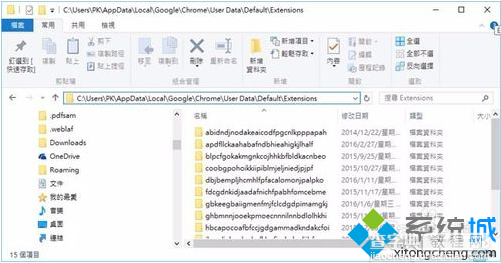 2、打开Chrome浏览器,在地址栏输入chrome://extensions/,并回车,在打开的页面勾选“开发者模式”,点击“打包拓展程序”;
2、打开Chrome浏览器,在地址栏输入chrome://extensions/,并回车,在打开的页面勾选“开发者模式”,点击“打包拓展程序”;
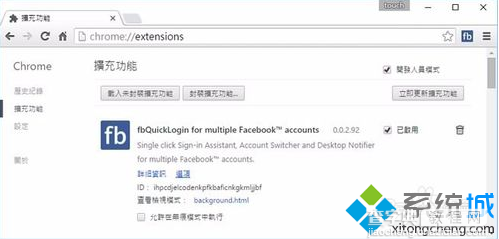 3、在提示中点击确定;
3、在提示中点击确定;
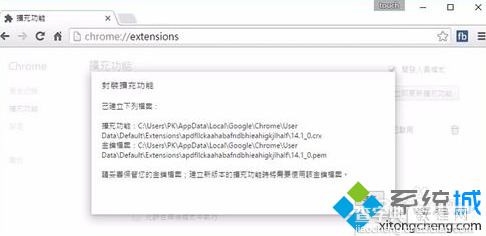 4、确认文件保存到步骤1中的目录,点击“打包拓展程序”;
4、确认文件保存到步骤1中的目录,点击“打包拓展程序”;
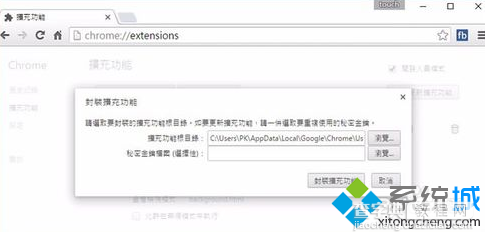 5、在文件保存目录中即可看到导出的.crx与.pem两个文件,需要重新安装时,右击.crx文件,选择使用Chrome浏览器打开,即可安装。
5、在文件保存目录中即可看到导出的.crx与.pem两个文件,需要重新安装时,右击.crx文件,选择使用Chrome浏览器打开,即可安装。
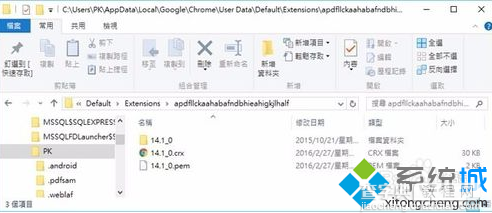
【电脑中如何导出Chrome谷歌浏览器安装的扩展程序】相关文章:
上一篇:
百度浏览器如何翻译网页上的文字
下一篇:
部分网页无法正常打开解决方法
